Passen Sie die Google Navigationsleiste in Chrome an
Wie bei vielen anderen Google-Diensten können Sie die Google-Navigationsleiste nicht anpassen. Sie können es zwar nicht standardmäßig anpassen, es gibt jedoch eine Erweiterung, die den Job erledigt - Big G Black Bar Sorter für Chrome.
Gehen Sie zur Big G Black Bar Sorter Homepage (LinkKlicken Sie unten im Chrome Web Store auf und installieren Sie die Erweiterung. Die Erweiterung erfordert, dass Nutzer Zugriff auf Daten auf der Website von google.com gewähren. Klicken Sie auf die Schaltfläche Hinzufügen, um die Installation fortzusetzen.

Besuchen Sie nach der Installation der Erweiterung Google und melden Sie sich in Ihrem Konto an. Jetzt haben Sie die Möglichkeit, Elemente von der Google-Navigationsleiste an verschiedene Stellen zu ziehen und dort abzulegen.
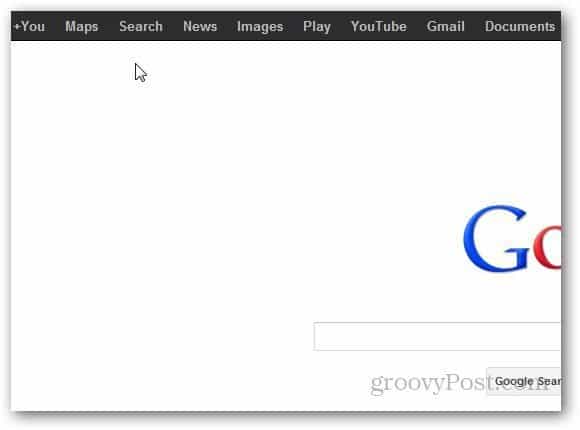
Sie können sogar Elemente aus dem Menü Mehr und verschiebenBringen Sie sie für einen einfachen Zugriff oben auf die Navigationsleiste. Auf diese Weise können Sie sicherstellen, dass die Artikel angezeigt werden, die Sie regelmäßig verwenden. Wenn ein Dienst nicht in der Liste enthalten ist, klicken Sie auf das Menü "Noch mehr".
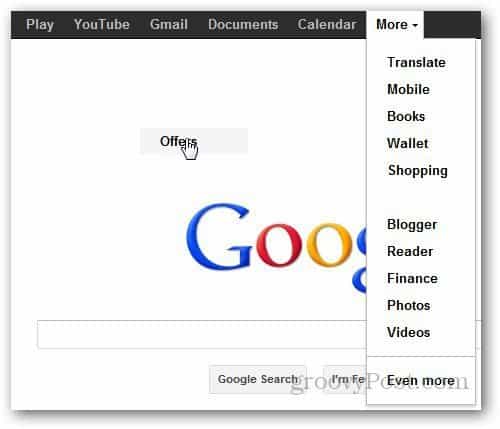
Klicken Sie auf die Schaltfläche Zum Dropdown-Menü hinzufügen, um den Dienst zur Google-Navigationsleiste hinzuzufügen.
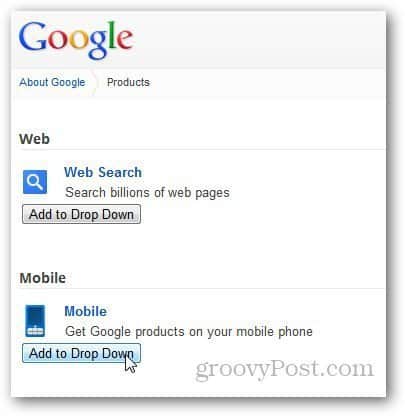
Die Erweiterung ändert nichts am Erscheinungsbild der Navigationsleiste, aber Sie können sie organisieren und die Links zu Diensten, die Sie tatsächlich verwenden, beibehalten.
Installieren Sie die Big G Black Bar Sorter-Erweiterung
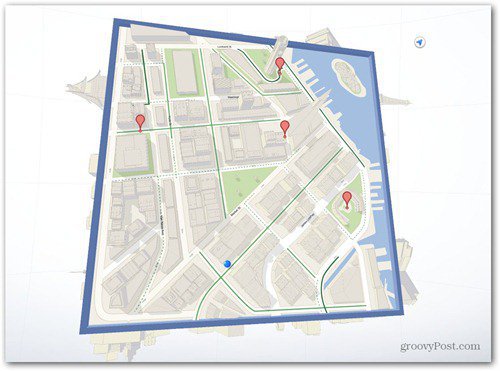


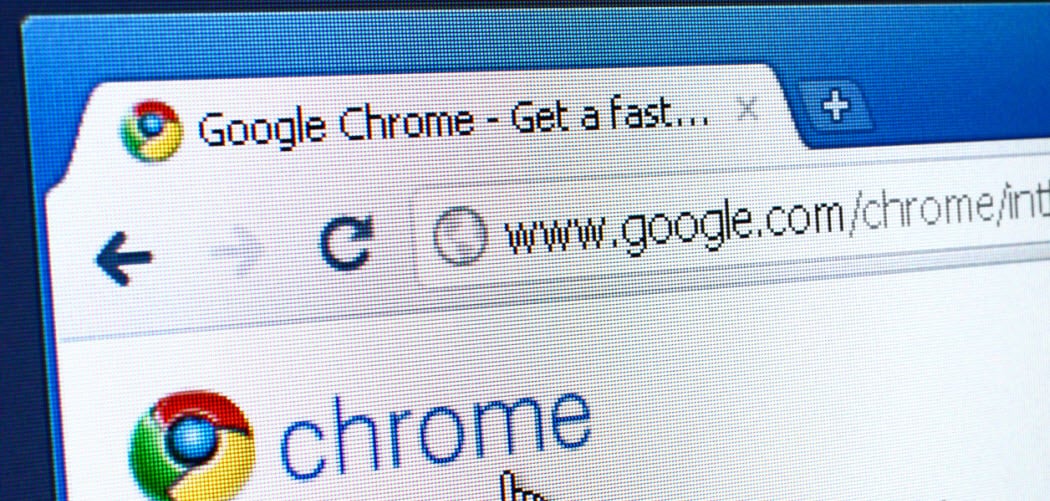






Hinterlasse einen Kommentar